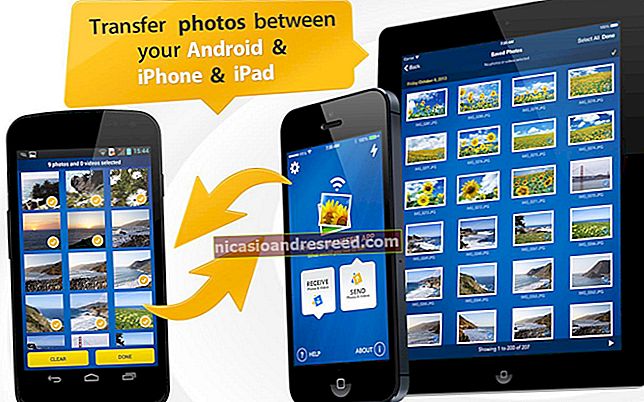Como construir seu próprio computador, parte um: escolhendo o hardware

Então você decidiu mergulhar e montar seu próprio PC desktop. Talvez você esteja pronto para levar seus jogos de PC para o próximo nível, construir uma pequena máquina de entretenimento ou apenas economizar algum dinheiro montando sua própria máquina de orçamento. Quaisquer que sejam suas intenções, nosso guia de cinco partes está aqui para ajudá-lo.
Antes de começar a construir, você precisa de um plano. O velho ditado “meça duas vezes, corte uma vez” está em pleno vigor aqui: você vai querer selecionar cuidadosamente os componentes do seu PC para ter certeza de que são compatíveis uns com os outros e com o que você deseja alcançar. Portanto, todo este artigo será sobre como selecionar suas peças, antes mesmo de você gastar um dólar ou tocar em uma chave de fenda.
Por que construir seu próprio PC?
Os prós de um PC feito em casa são muitos, mas é uma boa ideia ter certeza de que é o certo para você. Você não quer se aprofundar muito e se arrepender de sua decisão.
Por exemplo, construir um PC posso ser mais barato do que comprar um pré-fabricado - mas nem sempre é! Se você está apenas procurando um computador de uso geral, comprar um Dell pronto para uso será muito mais barato do que construir um você mesmo. Você simplesmente não pode competir com os preços que eles obtêm em peças a granel. Sem mencionar que eles vêm com garantias - se você é o tipo de pessoa que precisa de ajuda externa quando algo dá errado, provavelmente ficará melhor com um PC de uma loja que oferece serviço.
No entanto, se você é um usuário com conhecimento moderado e procura um PC mais potente (para jogos ou edição de vídeo) ou um PC mais especializado (como um PC compacto de home theater), é muito mais provável que economize com a construção. PCs para “jogos” de empresas como a Alienware têm grandes aumentos e você pode economizar muito dinheiro construindo você mesmo a máquina.
Construir seu próprio PC também tem outras vantagens. Você pode atualizá-lo a qualquer momento para mantê-lo atualizado sem comprar uma nova máquina (uma vez que há menos probabilidade de peças proprietárias ou soldadas), ou até mesmo fazer um overclock para acessar algum poder extra.
Mas o motivo pelo qual adoro fazer isso, e o motivo pelo qual a maioria dos entusiastas jura por isso, é que há uma satisfação em selecionar e manipular pessoalmente cada parte individual que entra em seu computador. É divertido (para pessoas como eu, pelo menos) da mesma forma que trabalhar em seu próprio carro é divertido. E, uma vez que você não precisa de anos de prática para fazer isso, é muito mais fácil.
Se a extensão deste guia ou a complexidade dos componentes parecerem intimidantes, não se preocupe. É como montar móveis simples ou um conjunto de LEGO com instruções. Tudo se encaixa de uma maneira muito específica. Se você seguir este guia, ficará bem.
Escolhendo Suas Peças

Existem seis componentes que você absolutamente terá que usar para montar um PC que funcione. Eles incluem:
- Caso—A caixa do PC é o que mantém todos os componentes internos juntos em uma estrutura. Também conhecido como gabinete ou chassi.
- Placa-mãe—O tecido conjuntivo da construção do seu PC. Todos os outros componentes serão anexados ou plugados na placa-mãe de alguma forma.
- Processador (ou CPU)- a unidade central de processamento, que atua como o “cérebro” do seu PC. Isso determinará amplamente a velocidade do seu computador. Você terá que escolher uma CPU e uma placa-mãe compatíveis entre si, tanto em termos de fabricante (Intel ou AMD) quanto do próprio soquete da CPU.
- Memória (ou RAM)—RAM significa memória de acesso aleatório. Este é um componente crucial da operação do seu computador. Você precisa escolher uma RAM compatível com os slots de RAM da placa-mãe.
- Armazenar- seu disco rígido (HDD) ou unidade de estado sólido (SSD), a parte do computador que contém o sistema operacional e todos os seus arquivos digitais. Os SSDs são muito mais rápidos do que os discos rígidos e são altamente recomendados atualmente, embora os HDDs sejam geralmente maiores e mais baratos.
- Fonte de alimentação (ou PSU)- uma caixinha pesada que regula a eletricidade que entra em seu computador e fornece energia para os componentes individuais. A fonte de alimentação se conectará diretamente à placa-mãe, CPU (por meio da placa-mãe), armazenamento e outros componentes adicionais conforme necessário.
Essas são apenas as peças de que você precisa para colocar um computador em funcionamento. Para compilações mais complexas, você pode adicionar qualquer um ou todos os componentes:
- Monitor, mouse e teclado—Se você atualizou de um laptop, talvez ainda não os tenha. Certifique-se de comprar alguns ou seu computador será um tijolo de aparência extremamente bacana.
RELACIONADO:Novato Geek: Preciso de uma placa gráfica no meu PC?
- Placa de vídeo—A maioria das CPUs vem com gráficos integrados que executam as tarefas diárias perfeitamente. Mas se você planeja jogar jogos de PC de última geração ou executar aplicativos de mídia intensos, você vai querer uma placa gráfica separada que se conecte a uma das portas PCI-Express da placa-mãe.
- Cooler de CPU—Todas as CPUs, exceto as mais caras, vêm com um dissipador de calor e ventoinha dentro da caixa — isso é essencial para evitar o superaquecimento. Mas se você está planejando usar seu PC para jogos de última geração, ou se quiser fazer um overclock em algum momento, você vai querer um cooler aftermarket maior e mais robusto. Estes vêm em variedades refrigeradas a ar e água. Falaremos sobre a instalação do tipo de estoque e de reposição no próximo artigo. (Observação: você também pode precisar de um tubo de pasta térmica se comprar um refrigerador de reposição. Muitos refrigeradores vêm com um tubo grátis ou pré-aplicado, mas verifique se você precisa comprá-lo separadamente.)
- Armazenamento extra-Veja acima. Você pode adicionar tantos discos rígidos ou unidades de armazenamento quanto sua placa-mãe pode suportar, até o número máximo de portas SATA.
- Unidade de DVD ou Blu-ray- isso costumava ser mais ou menos necessário para instalar um sistema operacional, mas atualmente a maioria dos usuários mudou para simplesmente carregar os arquivos de instalação em uma unidade USB. Uma unidade de disco separada só é realmente útil se você tiver muitas mídias ainda nos discos (como jogos antigos, filmes, músicas ou backups de arquivos) que precisa acessar com frequência.
- Ventiladores de caso—A maioria dos casos virá com um ou dois ventiladores para o fluxo de ar básico, mas se você leva a sério o resfriamento, convém usar todos os pontos de montagem disponíveis. Ou você pode querer obter ventiladores de reposição que não sejam tão barulhentos (ou venham em cores frias). Faça o que fizer, certifique-se de obter os ventiladores de tamanho correto para o seu caso! A maioria dos ventiladores tem 120 mm de diâmetro, mas alguns casos podem ter montagens de ventilador de 80 mm ou 140 mm.
- Componentes complementares- graças às portas PCI-E, SATA e M2 na placa-mãe, além de slots abertos para unidades de CD, leitores de cartão SD ou mesmo unidades de disquete mais antigas, você pode ter espaço para adicionar mais ou menos qualquer coisa à sua construção. Portas USB extras, uma placa de som, um gerenciador de fãs - suas opções são limitadas apenas por sua construção. Apenas certifique-se de que seus add-ons podem funcionar com seu gabinete e sua placa-mãe.
RELACIONADO:Como modificar seu PC para jogos: um guia para luzes, cores e outros mods
Quer ficar louco? Existem todos os tipos de add-ons que você pode usar, incluindo coisas totalmente cosméticas, como luzes e luvas de cabo. Confira este artigo se você estiver procurando um mergulho mais profundo.
Além disso, para a montagem do PC e instalação do Windows (abordado nos seguintes artigos desta série), você precisará:
- Uma chave de fenda
- Uma unidade USB com pelo menos 8 GB de espaço
- Acesso a outro computador Windows em funcionamento (um PC de biblioteca pública deve funcionar bem)
Com tudo isso em mente, vamos falar sobre onde comprar suas peças e como proceder para selecioná-las.
Onde devo comprar minhas peças?
Se você está procurando proteger suas peças no varejo, será difícil hoje em dia: uma vez que lojas de suprimentos de informática como a CompUSA fecharam, não há muitos lugares onde você possa ir nos EUA para encontrar todas as peças acima no mesma loja. Best Buy, Fry’s Electronics e Micro Center são mais ou menos as únicas redes nacionais que ainda funcionam (e nem mesmo estão disponíveis em todas as áreas). Você pode encontrar peças mais gerais, como placas gráficas e unidades de armazenamento em lojas de materiais de escritório, como Staples e OfficeMax, mas não conseguirá comprar a construção inteira lá.
Se você deseja peças de computador, o melhor lugar para procurar é online. E, de modo geral, os melhores lugares para procurar online são Amazon e Newegg (novamente, nos Estados Unidos). Com milhões de peças em estoque, eles geralmente terão os melhores preços e a melhor seleção entre eles. Você pode encontrar ofertas em sites menores - não faria mal olhar ao redor.

A melhor maneira de fazer compras, em nossa opinião, é usar o seguinte processo:
- Comece a planejar sua construção observando um site como Incrementos lógicos (mostrado acima). Ele lista uma série de construções em diferentes faixas de preço e, embora você não precise segui-lo à risca - de forma alguma, vai lhe dar uma boa ideia de como será uma construção equilibrada em cada nível de orçamento, o que evitará que o resto do processo seja muito complicado.
- A partir daí, recomendamos que você comece a navegar pelas peças na Newegg, mesmo que não planeje necessariamente comprar as peças lá. Newegg tem filtros de pesquisa fantásticos e listas de especificações que o ajudarão a navegar pelas peças que deseja. Você pode começar com a construção de base dos Incrementos Lógicos e trocar certas peças que você mais gosta, ou começar a selecionar peças do zero - você decide.
- Depois de começar a reunir as peças, conecte-as a uma ferramenta como o PCPartPicker. Ele tem um enorme banco de dados de peças de PC e sabe quais peças são compatíveis entre si, garantindo que você não solicite acidentalmente peças que não funcionam juntas. Em seguida, ele mostrará quais varejistas têm o melhor preço em cada uma dessas peças, para que você obtenha o melhor preço possível na construção total.
Incrementos lógicos e PCPartPicker são ótimas ferramentas, mas não são os únicos lugares para fazer pesquisas e fazer suas seleções. Aqui estão nossas ferramentas gratuitas favoritas para desenvolvedores de PC.
Agora você sabe o básico sobre o que se passa em um computador e por onde começar suas compras. Vamos falar sobre como selecionar as peças certas para o trabalho.
Quais partes devo escolher?
É aqui que muitas pessoas tropeçam. Quão poderosa deve ser uma área de trabalho de tamanho normal? Você deve comprar um processador Intel ou AMD? Você precisa de uma placa de vídeo ou os gráficos on-board da CPU ficarão bons? Quantos watts você precisa em uma fonte de alimentação?
Vamos dividir peça por peça. Entenda que você geralmente deseja componentes que foram lançados nos últimos um ou dois anos, porque voltar mais longe tende a trocar o preço por eficiência e resistência ao futuro. E, de modo geral, quanto mais cara uma peça, mais poderosa ela será.
Processadores

RELACIONADO:Noções básicas de CPU: Várias CPUs, núcleos e Hyper-Threading explicados
Vamos começar com o cérebro do seu computador: a CPU. Isso determinará quais outras partes são compatíveis, por isso é um bom lugar para começar.
AMD ou Intel? A primeira pergunta que você terá que responder é: qual marca? Esses dois fabricantes de processadores lutam há décadas. Em geral, as coisas tremem assim: a Intel vende mais e tem mais potência bruta disponível na ponta mais alta do mercado, enquanto a AMD compete em preço e eficiência de energia. Por exemplo, os mais recentes processadores da série Core X da Intel oferecem quantidades absurdas de velocidade e núcleos para aqueles que podem gastar bem acima de US $ 500 apenas em processadores, enquanto a série Ryzen da AMD compete em frugalidade, com economia de várias centenas de dólares no mesmo nível de desempenho geral.
De modo geral, os processadores Intel se saem melhor em jogos e aplicativos de mídia de alta tecnologia devido ao seu poder bruto e popularidade, mas se você estiver com um orçamento limitado, a vantagem geral de preço da AMD pode valer a pena escolher a opção menos popular.
A AMD também oferece designs com gráficos integrados muito mais poderosos do que os da Intel, conhecidos como modelos “APU”. Esses designs de APU podem lidar com jogos 3D leves, enquanto os gráficos integrados da Intel geralmente não são suficientes para hackea-los. Eles também são ótimos para aplicativos como PCs de home theater.
Qual modelo? Depois de decidir com qual marca escolher, é hora de restringir sua seleção de processador. Você deve se lembrar que os computadores costumavam ser anunciados com base na velocidade do processador, expressa em megahertz e gigahertz. Esses números ainda existem, mas graças aos avanços no design do processador, é difícil expressar exatamente o quão poderoso um processador é baseado em um único fator como sua velocidade de clock. Existem outros fatores, como quantos núcleos ele possui, que tipo de cache ele possui, consumo de energia e desempenho gráfico integrado (se você não estiver usando uma placa gráfica dedicada). Em termos leigos: mais cache e mais núcleos significa melhor desempenho multitarefa, mais velocidade pura em cada núcleo significa melhor desempenho de tarefa única, como renderizar uma grande imagem no Photoshop.
A linha de produtos atual da Intel inclui quatro linhas principais de CPU para desktop: Core i3, Core i5, Core i7 e o Core i9 de primeira linha. Existem vários processadores em cada linha, geralmente indo do menos para o mais caro e menos para o mais poderoso. Portanto, para os modelos mais recentes, o processador Core i3 mais rápido será um pouco mais lento do que o modelo Core i5 mais lento. (Novamente, há muita variação na composição e arquitetura, então isso pode não ser verdade em todos os casos.)
Novos modelos são lançados anualmente e podem ou não precisar de um novo soquete para a placa-mãe, dependendo das melhorias. O “ponto ideal” de valor e desempenho está na série Core i5; qualquer coisa menos é geralmente para uma construção de orçamento, qualquer coisa a mais é para uma construção entusiasta. É definitivamente possível construir um PC para jogos poderoso com um Core i5 em vez de um Core i7 mais caro. Alguns modelos têm mais núcleos, alguns têm núcleos mais rápidos - jogadores e profissionais de produção de mídia vão querer pelo menos um design quad-core, com o máximo de velocidade possível.
A linha da AMD para desktops é mais dividida. Os projetos convencionais mais recentes são chamados de “Ryzen”, disponíveis em 3, 5 e 7 modelos. Os núcleos do processador aumentam conforme você sobe na linha e obtém CPUs mais caras. Os chips AMD top de linha são chamados de Ryzen Threadripper, com até 32 núcleos. O ponto ideal para a AMD está no Ryzen 5, os chips de 4 ou 6 núcleos.
Os modelos de APU da AMD, para computadores mais gerais e menos potentes, também incluem gráficos on-board decentes. A AMD lança novas CPUs e designs de soquete em intervalos menos frequentes. Os chips Ryzen, Ryzen Threadripper e APU usam soquetes de processador diferentes.
Se você realmente deseja saber qual processador é mais rápido em uma comparação direta, será necessário dar uma olhada em alguns benchmarks. Esta lista tem uma grande seleção de processadores atuais e um pouco mais antigos, classificados por velocidade de benchmark com informações de preço.
Placas-mãe

Em seguida, é hora de selecionar uma placa-mãe, a peça que todas as suas outras peças serão conectadas. É mais fácil do que parece, no entanto.
RELACIONADO:Como escolher a placa-mãe certa para o seu PC personalizado
Qual soquete? Você precisa escolher uma CPU e uma placa-mãe que se encaixem, obviamente, já que a Intel e a AMD desenvolveram vários designs de soquete de CPU para diferentes classes de processadores. Portanto, você pode rapidamente restringir sua seleção aqui, procurando por placas-mãe compatíveis com sua escolha de processador. Verifique o soquete na CPU escolhida - por exemplo, o soquete LGA 1151 da Intel - e, em seguida, restrinja sua pesquisa Newegg para placas-mãe que contenham esse soquete.
Que tamanho? A placa-mãe que você escolher deve ser compatível com o gabinete que você está usando. Falaremos sobre isso um pouco mais na seção de case abaixo, mas o básico é: ATX são computadores torre de tamanho padrão, placas microATX são para torres um pouco menores e placas Mini-ITX são para construções mais compactas. Esses tamanhos não correspondem necessariamente à potência - você pode ter uma construção ATX muito econômica ou uma máquina de jogos Mini-ITX muito poderosa - mas suas opções de expansão serão mais limitadas em placas menores e serão um pouco mais difíceis de construir com.
Quais recursos? Em seguida, restrinja sua busca por placas-mãe que suportem todas as outras coisas que você deseja - isso geralmente significa pelo menos um slot PCI-Express para uma placa de vídeo, portas SATA suficientes para todos os seus discos rígidos e unidades de DVD, suporta a quantidade de RAM quer, e assim por diante. Você pode encontrar todas essas informações na página de especificações.
Você também deve verificar o painel traseiro, a parte da placa-mãe onde a maioria dos seus acessórios serão conectados. Se você já tem um monitor, teclado e mouse, certifique-se de que a placa-mãe os suporta. A maioria deles irá, de uma forma ou de outra, mas se, por exemplo, você tiver um monitor antigo sem uma porta HDMI e não planeja adicionar uma placa de vídeo, você precisará de uma placa-mãe com uma porta de vídeo DVI ou VGA, ou um adaptador.
O que nos leva à parte final da placa-mãe: os extras. Como mencionado, a maioria das placas-mãe tem suporte para gráficos on-board de baixa potência, bem como processamento de som básico (o pequeno conector de fone de ouvido em que você conecta seus alto-falantes) e uma porta Ethernet para rede. Mas alguns modelos avançados têm suporte para saída de som surround, grandes conjuntos de portas USB 3.0 e até mesmo Wi-Fi on-board para que você não precise de um adaptador separado. Escolha os extras que você deseja (se houver) e escolha a placa-mãe que os possui.
Por último, as entradas de cabo da placa-mãe para alimentação precisam corresponder aos cabos da fonte de alimentação, para o conector de alimentação principal na lateral e o conector de alimentação da CPU na parte superior. Você pode verificar esses valores em “pinos”: se sua fonte de alimentação tiver um barramento de 12 pinos e sua placa-mãe tiver um conector de 12 pinos, eles são compatíveis. Dependendo do soquete da CPU, o conector de alimentação da CPU pode ter quatro, seis ou oito pinos, portanto, certifique-se de que sua fonte de alimentação tenha um desses trilhos disponíveis.
Recomendar marcas: ASUS, Gigabyte, MSI e AsRock são grandes marcas para procurar aqui.
RAM

A memória é enganosamente importante: é a maneira mais fácil de transformar um computador lento em um rápido. Certifique-se de obter o suficiente.
Quanto? Para computação moderna básica, sugiro pelo menos 8 GB, que geralmente você pode obter em uma configuração de stick de 4 GB x 2 por menos de US $ 100. Jogadores, criadores de mídia e usuários de máquinas virtuais vão querer mais - o próximo passo eficiente é para 16 GB.Se você estiver construindo um sistema massivo que fará multitarefa o dia todo e lidar com jogos gigantescos com qualidade visual de 4K, você quer o último pedaço de RAM que puder enfiar em seu gabinete (que geralmente é de 32 GB ou 64 GB no topo de linha de hoje placas-mãe.)
Qual tipo? Você precisa verificar sua placa-mãe para ver qual geração de RAM ela suporta: DDR3 e DDR4 são os dois padrões existentes no momento, e a RAM não é compatível com versões anteriores. O número de slots para RAM na placa-mãe e sua capacidade máxima individual determinam quanta RAM você pode ter no total.
Qual velocidade? Você também precisará escolher uma velocidade de RAM, o que realmente não produz diferenças de desempenho perceptíveis na maioria das compilações. Mas você também pode comprar módulos de RAM tão rápidos quanto sua placa-mãe pode suportar.
Marcas recomendadas: G-Skill, Corsair e Crucial são opções sólidas.
Armazenar

Aqui está uma dica para comprar armazenamento: adquira um SSD. Não, sério, pegue um SSD. Há alguns anos, as unidades de estado sólido eram consideradas um luxo, mas os aumentos de velocidade e eficiência são incríveis. Agora, os SSDs são baratos o suficiente para se tornarem padrão. Mesmo se você precisar armazenar uma tonelada de arquivos, é uma melhoria tão grande que eu recomendo comprar um SSD menor e mais barato apenas para o seu sistema operacional e programas, e usar um disco rígido secundário para todos os seus grandes arquivos pessoais (filmes musicais, etc.).
Praticamente todas as novas placas-mãe e fontes de alimentação serão compatíveis com os discos rígidos, unidades de estado sólido e unidades de DVD atuais. Todos eles usam os mesmos cabos SATA e portas de dados. Contanto que você não tenha mais unidades do que portas SATA, você está bem. Eles também usam barramentos de alimentação SATA da fonte de alimentação, que deve incluir plugues suficientes para pelo menos duas unidades.
Marcas recomendadas: Samsung e SanDisk para SSDs, Western Digital, Seagate e HGST para discos rígidos
Estojos

Os casos são geralmente apenas caixas para enfiar suas peças (ahem), mas há muita variedade neles.
Que tamanho? Gabinetes de PC são chamados em termos gerais como "torre completa" e "torre média", e eles lhe dirão o tamanho e a forma do gabinete - quando você pensa em um PC desktop normal, provavelmente pensa em uma torre média . Mas os PCs também vêm como torres maiores e menores, como cubos ou designs finos super compactos para o seu gabinete de mídia.
Você também deve prestar atenção ao tamanho da placa-mãe. As placas-mãe vêm em vários tamanhos diferentes, mas os principais para PCs de consumo são o ATX de tamanho normal, os Mini-ATX e Micro-ATX menores, e o positivamente minúsculo Mini-ITX. Gabinetes maiores incluirão opções de montagem para placas-mãe menores; portanto, um gabinete do tamanho ATX pode caber em uma placa-mãe Mini-ITX, mas um gabinete Mini-ITX não pode caber em uma placa-mãe ATX.
Todo o resto: Além do tamanho, há material (aço, plástico, alumínio, acrílico), número de compartimentos de armazenamento e expansão, suportes para ventiladores e sistemas de resfriamento e assim por diante. Esteticamente, a maioria dos gabinetes modernos é minimalista - basicamente parecendo uma geladeira minúscula e cara - ou "gamer", com muitos LEDs integrados e janelas de painel lateral para que você possa ver as entranhas de sua obra-prima.
Os gabinetes também possuem áreas de montagem padronizadas para a fonte de alimentação. A maioria dos gabinetes aceita uma fonte de alimentação ATX padrão, mas gabinetes Mini-ITX pequenos podem precisar de uma fonte de alimentação Mini-ITX (embora alguns gabinetes ITX de marca de jogos ainda aceitem uma versão de tamanho normal). Muitos gabinetes menores virão com suas próprias fontes de alimentação para evitar esse aborrecimento.
RELACIONADO:Como gerenciar os ventiladores do seu PC para um fluxo de ar e refrigeração ideais
Outros fatores que você vai querer prestar atenção são orifícios para gerenciamento de cabos, ventoinha e localização da fonte de alimentação para fluxo de ar, recursos do painel frontal como portas USB 3.0 e conectores de fone de ouvido e, claro, seu olho geral para a aparência do seu computador.
Por último, se você for adicionar uma placa de vídeo discreta ou cooler de CPU à sua construção, você precisa ter certeza de que eles podem caber nas dimensões físicas do seu gabinete. Algumas fontes de alimentação extremamente poderosas e caras podem precisar de espaço extra, portanto, verifique as especificações da própria GPU e as especificações do gabinete para ter certeza de que são compatíveis. Da mesma forma, um cooler de CPU grande e quadradão pode ser muito alto fisicamente para caber em um gabinete menor - verifique as especificações quanto ao seu espaço em polegadas ou milímetros. Se você está indo para um sistema de refrigeração líquida com um radiador, você pode precisar se certificar de que há espaço adequado em torno dos suportes da ventoinha do gabinete também.
Depois de restringir sua seleção por tamanho e recursos, recomendo verificar as análises online de casos que você encontra nos sites de varejistas. Sites de resenhas como Tom’s Hardware, PC Gamer e AnandTech são ótimos lugares para se aprofundar nos recursos mais esotéricos, mas você também pode encontrar resenhas muito aprofundadas com um pouco de pesquisa no YouTube. No final do dia, o que torna um caso excelente nem sempre são os recursos que você encontra em uma folha de especificações - alguns casos são muito mais fáceis e agradáveis de construir, enquanto outros são difíceis e frustrantes.
Marcas recomendadas: é difícil encontrar uma caixa "ruim" hoje em dia - a maioria dos fabricantes parece ter a construção e a ergonomia reduzidas a uma ciência. Eu prefiro gabinetes da Fractal Design e Antec, mas Corsair, NZXT e Cooler Master são marcas populares com muitos gabinetes. Mas eles não são os únicos, então fique à vontade para fazer compras.
Fonte de energia

Sua fonte de alimentação fornece eletricidade para todos os componentes do seu PC, então você deseja um poderoso o suficiente para a sua construção - e confiável o suficiente para uma operação segura e eficiente. A seleção da fonte de alimentação é muito mais importante do que parece superficialmente.
Quantos watts? Obviamente, você não quer que a eletricidade total usada por esses componentes seja maior do que ela pode converter. Os maiores atrativos aqui serão sua placa-mãe, CPU e placa gráfica. Outros componentes, como os ventiladores do gabinete e as unidades de armazenamento, usam tão pouca eletricidade que normalmente você pode encaixá-los nas margens de seus cálculos.
O consumo total de energia de seus componentes combinados determina quanta capacidade sua fonte de alimentação precisa, em watts. Por exemplo, a NVIDIA GTX 1080 TI, uma placa de vídeo muito poderosa, requer uma fonte de alimentação de pelo menos 600 watts em suas especificações (e um barramento de alimentação de 8 e 6 pinos - consulte a seção de compatibilidade da placa de vídeo). O GT 950, uma placa muito menos potente, precisa de apenas 150 watts.
Se você não tiver certeza de quanta energia precisa para o seu sistema, use esta calculadora útil. Basta inserir as especificações dos componentes que você selecionou e ele dirá de quantos watts sua fonte de alimentação precisará. Novamente, você ainda precisará se certificar de que os trilhos da fonte de alimentação correspondem aos soquetes da placa-mãe, placa de vídeo (se houver), unidades SATA e outros componentes.
Modular, Semimodular ou Fixo: Algumas fontes de alimentação têm seus cabos (ou "trilhos") permanentemente conectados, então você só tem que colocar o excesso sempre que puder - mesmo se você não estiver usando certos trilhos. Uma fonte de alimentação modular ou semimodular, por outro lado, permite que todos ou alguns dos barramentos de alimentação sejam desconectados da própria fonte. Esta é uma atualização extremamente útil, especialmente se você estiver trabalhando em um gabinete com alojamentos apertados ou muitos componentes. Se o seu orçamento for esticar, vá para a atualização em vez de um modelo não modular.

Eficiência e Qualidade: Quando você compra uma fonte de alimentação, geralmente verá um pequeno emblema indicando o quão eficiente ela é. Normalmente dirá algo como 80 Plus, 80 Plus Bronze, 80 Plus Silver, 80 Plus Gold ou 80 Plus Platinum. Quanto maior o emblema, mais eficiente será a fonte de alimentação, menos ruído ela produzirá e menos você pagará em eletricidade desperdiçada.
Por último, você está lidando com eletricidade aqui, então é fundamental que você obtenha uma fonte de alimentação segura e bem construída. Se você comprar um modelo barato e mal construído, você está procurando encrenca. Na melhor das hipóteses, ele falhará antes do tempo e não conseguirá alimentar o seu PC. Na pior das hipóteses, pode danificar suas peças ou até mesmo causar incêndio. Em vez de ler as análises dos usuários, é altamente recomendável visitar um site confiável como JonnyGURU.com, que é conhecido por seus testes aprofundados de qualidade das fontes de alimentação. Procure a fonte de alimentação na qual está interessado e, se der o sinal de positivo, você sabe que está em uma boa posição.
Observe que alguns casos podem vir com fontes de alimentação, mas na maioria dos casos, elas não são de alta qualidade que recomendamos. Este não é o lugar para economizar, pessoal: compre uma fonte de alimentação decente.
Marcas recomendadas: Corsair, EVGA e Cooler Master são alguns bons, mas existem muitos outros. Mas só porque uma marca é boa, não significa que você não deve fazer sua lição de casa - às vezes, boas marcas podem fazer um PSU de baixa qualidade, então verifique as avaliações de especialistas antes de comprar.
Placa de vídeo

Esta é uma escolha complicada e controversa, mas se você está procurando um jogo, é uma das escolhas mais importantes que você fará em termos de desempenho.
Qual marca de chipset? Como os processadores, as placas gráficas discretas vêm em dois tipos principais: NVIDIA e AMD (sim, a mesma AMD de antes - eles compraram a rival ATI da NVIDIA anos atrás). A NVIDIA tende a liderar em potência técnica pura e a AMD normalmente compete em valor, embora isso possa diminuir e diminuir em momentos diferentes. A NVIDIA também possui tecnologias como GameStream, que podem valer a pena pagar a mais por você.
Qual fabricante? Há outra camada de complicação aqui: NVIDIA e AMD não constroem suas próprias placas gráficas (na maioria das vezes), elas licenciam seus chips de GPU para outras empresas que então constroem e vendem as placas com suas próprias marcas. Portanto, você pode comprar uma placa NVIDIA GTX 1050 da ASUS, EVGA ou Zotac, todas usando o mesmo processador NVIDIA com pequenas variações na placa de circuito, RAM, cooler, conexões de monitor e outras partes. Comece com qual chip gráfico você deseja e, em seguida, descubra qual fabricante tem a placa com os recursos de que você precisa.
RELACIONADO:Por que você (provavelmente) não precisa de uma GPU incrivelmente poderosa como a GTX 1080 Ti
Quanta potência? O cartão que você recebe depende do que você deseja fazer. Mesmo se você estiver procurando por jogos de última geração, provavelmente não precisa gastar tanto quanto pensa. Há uma enorme seleção de cartões de uma tonelada de empresas diferentes em todos os níveis de preços diferentes, mas uma análise muito breve é mais ou menos assim:
- Nada de jogos: use os gráficos integrados na placa-mãe. É grátis!
- Jogos muito leves, com títulos mais antigos ou 2D: provavelmente ainda não há problema em usar gráficos integrados aqui.
- Jogos 3D simples como World of Warcraft e Liga dos lendários: Cartões de $ 100 ou menos.
- Jogos intermediários como Overwatch e Team Fortress 2: $ 100-200 cartões.
- Novos jogos AAA comoChamada à açãoeAssassin's Creed com resolução de até 1080p e configurações médias: cartões de $ 200-300.
- Novos jogos AAA com configurações altas ou resolução superior a 1080p: cartas de $ 300-400.
- Jogos super-high-end com configurações altas e resolução ultralarga ou 4K: $ 400 e acima.
Observe os benchmarks, especialmente para os jogos que você deseja jogar, para ver quais cartas serão as melhores em seu orçamento.
Por último, certifique-se de que a placa que você comprou pode obter energia suficiente do seu PC. A maioria das placas gráficas de gama média e alta precisa de uma conexão elétrica dedicada à fonte de alimentação, além de ser montada na placa-mãe. Você precisará certificar-se de que sua fonte de alimentação tenha trilhos suficientes e a conexão certa para suportá-la. Verifique as especificações: a maioria requer um trilho de 6 pinos, um trilho de 8 pinos ou múltiplos de ambos. A GPU também consome energia elétrica a uma taxa que não deve exceder a capacidade de sua fonte de alimentação.

Recomendado marcas: Você não pode errar com EVGA, ASUS, GIGABYTE, MSI e XFX.
Coolers de CPU
Se você quiser adicionar um cooler pós-venda à sua CPU - que você mais ou menos só precisa se estiver planejando fazer um overclock - recomendamos o Cooler Master, Noctua ou (se você quiser um cooler líquido) Corsair. Para compatibilidade, certifique-se de que ele suporta o soquete de sua CPU e que pode caber em seu gabinete - as especificações listarão sua altura da placa-mãe para cima.
Todo o resto
A maioria das outras coisas que você pode comprar para o interior do seu PC se conectam e extraem energia diretamente da placa-mãe, como slots de expansão PCI-E ou add-ons que usam as baias frontais dos drives. Apenas certifique-se de ter conexões e espaço suficientes para abastecê-los e você está bem. A única exceção real são as ventoinhas do gabinete, que podem ser conectadas na placa-mãe ou diretamente na fonte de alimentação.
Duplo, Triplo e Quádruplo Verifique a compatibilidade das suas peças!
Suas necessidades para cada componente individual irão variar de acordo com o tipo de computador que você deseja construir e seu orçamento. Você pode encontrar ajuda para selecionar a placa gráfica ou RAM certa com uma pesquisa no Google (ou ei, que tal pesquisar no How-To Geek?), Mas este artigo é sobre como escolher componentes compatíveis entre si. Portanto, antes de fazer suas compras finais, faça esta última verificação de compatibilidade, comparando cada parte com cada parte correspondente em sequência.
- Processador: precisa corresponder ao soquete de CPU da placa-mãe
- Placa-mãe: precisa ser compatível com seu processador, RAM e fonte de alimentação (número correto de pinos para trilho da placa-mãe e trilho da CPU)
- RAM: precisa corresponder ao número e tipo de slots na placa-mãe (DDR3 ou DDR4)
- Armazenar: precisa caber no seu gabinete (baias de armazenamento suficientes nos tamanhos certos?), e sua placa-mãe precisa ter portas SATA suficientes
- Caso: precisa caber na placa-mãe, fonte de alimentação, cooler da CPU e número de unidades de armazenamento,
- Placa de vídeo: sua placa-mãe precisa do tipo certo de slot PCIe para segurá-la, precisa se ajustar ao tamanho do seu gabinete e precisa do conector certo na fonte de alimentação
- Cooler de CPU: precisa caber na placa-mãe / soquete da CPU e caber dentro do gabinete
- Caso: precisa caber em sua placa-mãe (ela aceita as montagens ATX ou ITX certas?), fonte de alimentação (o compartimento é grande o suficiente?), placa de vídeo (é muito longa para caber?) e cooler de CPU (é muito alta caber?)
- Fonte de energia: precisa da capacidade elétrica geral certa para a sua construção, precisa do número correto de pinos na placa-mãe e trilho da CPU e precisa de trilhos extras suficientes para placa gráfica, unidades de armazenamento e outros extras de consumo de energia
Isso pode parecer assustador, mas, novamente, um site como o PCPartPicker pode fazer a maior parte do trabalho pesado para você - então você pode apenas verificar a folha de especificações e certificar-se de que tudo está de acordo.
RELACIONADO:Como construir seu próprio computador, parte dois: juntando tudo
Quando você finalmente decidir que todas as suas peças são compatíveis e você está pronto para comprar, faça suas compras e prossiga para a próxima parte deste guia. É hora de construir seu PC!
Ou, se você quiser pular para outra parte do guia, aqui está tudo:
- Construindo um Novo Computador, Parte Um: Escolhendo Hardware
- Construindo um Novo Computador, Parte Dois: Montando-o
- Construindo um Novo Computador, Parte Três: Preparando o BIOS
- Construindo um Novo Computador, Parte Quatro: Instalando o Windows e Carregando Drivers
- Construindo um Novo Computador, Parte Cinco: Ajustando Seu Novo Computador